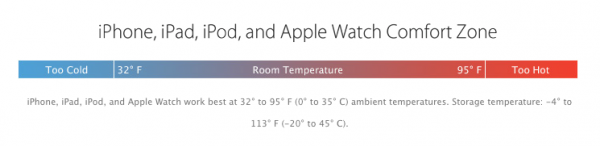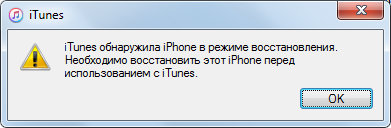- При загрузке устройство iPhone зависает на экране с логотипом Apple
- Что делать когда завис iPhone на яблоке?
- Почему горит яблоко и не включается iPhone
- Как исправить если iPhone завис на яблоке
- Как сделать Hard Reset на iPhone
- Как обновить и восстановить iPhone на ПК или Mac с помощью iTunes
- Как обновить iPhone через iTunes
- Как сделать прошивку iPhone через iTunes
- Как сделать обновление или восстановление iPhone через Finder
- Ответы на частые вопросы когда зависает и горит яблоко на iPhone
- iPhone не включается: горит яблоко и гаснет
- При включении Айфон зависает: возможные причины
- Что делать, если iPhone не включается после джейлбрейка?
- Как избавиться от «белого яблока», если на iPhone не стоит джейлбрейк?
- Заключение
При загрузке устройство iPhone зависает на экране с логотипом Apple
Если у вас iPhone с iOS 13 или более поздней версии и вы попытались восстановить данные на нем из резервной копии или перенести на него данные с предыдущего устройства, логотип Apple и индикатор выполнения могут отображаться на экране более часа. Узнайте, что делать в этом случае.
Если вы столкнулись с описанной проблемой, следуйте этим инструкциям.
- Убедитесь, что индикатор выполнения на экране iPhone не менялся по крайней мере в течение часа.
- Если это так, подключите устройство к компьютеру и переведите его в режим восстановления, следуя инструкциям ниже.
- На iPhone 8 или более поздней модели: нажмите и отпустите кнопку увеличения громкости. Нажмите и отпустите кнопку уменьшения громкости. Нажмите и удерживайте боковую кнопку. Удерживайте боковую кнопку, пока не откроется экран режима восстановления.
- На iPhone 7 или iPhone 7 Plus: нажмите и удерживайте кнопку уменьшения громкости и кнопку «Сон/Пробуждение». Удерживайте кнопку уменьшения громкости, пока не откроется экран режима восстановления.
- На iPhone 6s или более ранней модели: нажмите и удерживайте кнопки «Сон/Пробуждение» и «Домой». Удерживайте кнопку «Домой», пока не откроется экран режима восстановления.
- На Mac с macOS Catalina 10.15 или более поздней версии откройте Finder. На компьютере Mac с macOS Mojave 10.14 или более ранней версии либо на компьютере с Windows откройте iTunes. Если появится запрос на обновление или восстановление, выберите «Обновить». Сделав это, вы обновите устройство до последней версии iOS. Если вы выберите «Восстановить», то с iPhone будут удалены все данные.
Источник
Что делать когда завис iPhone на яблоке?
У вас завис iPhone на яблоке и не включается? Не расстраивайтесь даже самые лучшие гаджеты могут зависать, не корректно работать. В нашей публикации мы расскажем что делать когда iPhone не включается горит яблоко. Наши пошаговые инструкции помогут исправить сбой телефона самостоятельно и вам не нужно будет обращаться в сервис центр.
Почему горит яблоко и не включается iPhone
Причины сбоя могут быть разными, самые частые это:
- Батарея iPhone разряжена и телефон может включить только до яблока после чего отключается.
- Сирой операционной системы iOS в iPhone.
- Некорректная загрузка обновления iOS.
- Сбой операционной системы из-за jailbreak.
- Аппаратные неполадки из-за механических повреждений.
- Попадание воды в iPhone вследствие чего произошло замыкание.
- Перестала работать кнопка Power (кнопка включения/выключения).
Все эти причины мы разберем и постараемся дать придельно понятные инструкции чтобы вы смогли исправить iPhone зависший на яблоке.

Как исправить если iPhone завис на яблоке
Итак, если разделить все варианты которые были перечислили выше их можно разделить на две группы:
- Программные сбои.
- Механические повреждения.
В случае если у вас iPhone стал словно «кирпич» и при включении загорается только яблоко, а дальше ничего не происходит, телефон не включается вы должны сделать:
- Hard Reset (жесткая перезагрузка) iPhone.
- Обновить и переустановить iOS с помощью iTunes.
Как сделать Hard Reset на iPhone
В нашем блоге есть уже подробная инструкция о том как что делать когда не включается iPhone, в том случае мы также советовали сделать Hard Reset. Многим данный способ помог, комментарии c благодарностями тому подтверждение.
Чтобы выполнить жесткую перезагрузку iPhone:
- Нажмите и удержите кнопки «Home» и «Power» (если у вас iPhone 7, iPhone 8, iPhone X или iPhone 11 вместо кнопки «Home» нажмите на кнопку уменьшения громкости.
- Удерживать кнопки необходимо не менее 10 секунд, после которых iPhone должен включится.
Жесткая перезагрузка iPhone
Если с вашим iPhone случился легкий сбой, то данный способ должен помочь. Если все же логотип «Яблоко» так и продолжает гореть и iPhone не включается, а гаснет и выключается, затем. Необходимо обновить или переустановить (перепрошить) iOS с помощью iTunes.
Как обновить и восстановить iPhone на ПК или Mac с помощью iTunes
Для того, чтобы, исправить iPhone который завис на яблоке и не включается, необходим будет компьютер под управлением Windows или Mac (компьютер Mac или ноутбук MacBook).
Владельцам ПК необходимо скачать программу iTunes с официального сайта Apple или обновить до последней версии.
Как обновить iPhone через iTunes
- Подключите iPhone к ПК или Mac.
- Выполните Hard Reset на iPhone (инструкция выше).
- На ПК или Mac в iTunes появиться окно восстановления, необходимо нажать на кнопку «Обновить».
После обновления и установки новой версии iOS проблема должна решится. Если все же обновление не подействовало, и горящее яблоко на экране iPhone не пропадает, переходите к перепрошивке iOS.
Как сделать прошивку iPhone через iTunes
Прошивка или восстановление iPhone — это последний вариант устранения сбоя в телефоне. После перепрошивки с iPhone будут стерты все данные, но за то вы вернете работоспособность телефона. В таких случаях всегда вспоминаешь о сделанной резервной копии и возможности восстановить все данные с бекапа.
- Подключите iPhone к ПК или Mac по USB/Lightning.
- Зажмите и удерживайте кнопки «Home» и «Power» (iPhone 7, iPhone X, iPhone 11 и других вместо «Home» кнопку уменьшения громкости).
- Удерживать кнопки необходимо пока на компьютере не появится сообщение «iTunes обнаружила iPhone в режиме восстановления». Нажмите «OK».
- В панели iTunes нажмите кнопку «Восстановить iPhone».
- Затем вам нужно нажать в целях подтверждения кнопки «Далее» и «Принимаю».
После выполненных шагов по входу iPhone в режим DFU, на экране телефона нечего не будет отображаться, только после загрузки прошивки вы заметите полоску прогресса, когда начнется процесс восстановления.
После восстановления iPhone вам необходимо сделать первоначальную настройку и восстановить данные с резервной копии.
Как сделать обновление или восстановление iPhone через Finder
На данный момент владельцы Mac c версией macOS Catalina могут выполнять обновление и восстановление iPhone через Finder.
Чтобы сделать восстановление или обновление iPhone на Mac с macOS Catalina:
- Подключите iPhone и Mac по кабелю Lightning/USB.
- На iPhone появиться уведомление «Доверять этому устройству» нажмите «OK».
- Откройте «Finder» в разделе «Места» появиться иконка с iPhone.
- Нажмите в «Finder» на пункт iPhone, откроется вся информация, где есть возможность сделать резервную копию, обновить или восстановить iPhone.
- Выполните все шаги которые мы описывали как для iTunes.
Если вам не помогли наши советы, то с вероятностью в 95% завис ваш iPhone на яблоке из-за внутренних механических повреждений. В такой ситуации необходимо отправится в сервис центр. Лучше конечно чтобы это был официальный или сертифицированный сервис Apple.
Ответы на частые вопросы когда зависает и горит яблоко на iPhone
Hart Reset — это жесткая перезагрузка мы рассмотрели подробно как сделать ее в нашей статье: iPhone не включается, чтоб делать?
Режим ДФУ нежен для того, чтобы поменять прошивку при системном сбое тогда, когда невозможно сделать это в стандартном рабочем режиме. Подробнее об этом наша статья: Как ввести iPhone в режим DFU.
Причин может быть несколько, от банальных: кабель поврежден и iPhone не подключается по USB к ПК, а еще может быть что засорено разъем Lightning и также нет соединения. Более сложные проблемы связаны с механическими повреждениями, которые могут выявить специалисты в сервис центре.
Источник
iPhone не включается: горит яблоко и гаснет
Консультанты салонов разводят руками: Айфоны, которые не включаются после того, как «горит яблоко», приносят по гарантии регулярно. Покупателям и невдомёк, что решить эту проблему они могут самостоятельно – и займёт устранение неполадки минимум времени.
Мнение о том, что техника Apple – самая надёжная, устарело; сейчас Айфоны – постоянные «гости» сервисных центров. Одну из наиболее распространённых неисправностей iPhone в народе прозвали «белым яблоком»: гаджет запускается, на экране достаточно долго горит «яблоко», затем экран просто гаснет.
Пользователи, не зная, что делать в такой ситуации, сразу несут свои гаджеты в сервисные центры, хотя устранить неисправность способны и собственноручно – без материальных трат или 45-дневного ожидания гарантийного ремонта. Как же избавиться от «белого яблока»?
При включении Айфон зависает: возможные причины
Рядовые пользователи iPhone часто становятся жертвами войн между хакерскими командами – теми самыми, которые разрабатывают джейлбрейки. Например, стремление группировки Evad3rs обогнать остальные команды и выпустить джейлбрейк iOS 7 первой привело к тому, что проблема зависания «яблочных» гаджетов на логотипе в 2013 году приобрела масштаб настоящей эпидемии. Из-за «сырости» утилиты для джейлбрейка Evasi0n 7 смартфоны попадали в циклическую перезагрузку – последовательно включались и выключались до тех пор, пока не заканчивался заряд.
Неудачный джейлбрейк и установка «глючного» твика – вот две причины, которые в подавляющем большинстве случаев вызывают «белое яблоко»!
Впрочем, если Айфон включается до «яблока» и выключается, это может быть вызвано не только бестолковой попыткой «взлома» устройства, но и неисправностью гаджета на аппаратном уровне. Вот какие аппаратные проблемы способны спровоцировать появление «белого яблока»:
- Поломка цепи питания. Такая поломка – следствие резкого скачка напряжения. Дабы предохранить гаджет от неисправности цепи питания, не стоит ставить его на зарядку во время грозы. Выход аккумулятора из строя. Продлить жизнь батарее можно, если использовать исключительно оригинальные и высококачественные зарядки. Владельцам стареньких мобильных устройств рекомендуется не допускать полного разряда аккумулятора. Неисправность материнской платы. Такая поломка не сразу даёт о себе знать. Если с каждым запуском iPhone яблоко горит на экране всё дольше, пользователю следует воспринять это как симптом и начать откладывать деньги на ремонт.
Проблема «белого яблока», наконец, может быть следствием того, что гаджет просто замёрз. На сайте Apple присутствует следующая шкала:
Из этой иллюстрации легко понять, что стабильную работу iPhone при температуре ниже 32° по Фаренгейту (что соответствует 0° по Цельсию) производитель не гарантирует. Если смартфон долгое время находится на температуре -4° по Фаренгейту (-20° по Цельсию), точно жди беды.
Избавиться от «белого яблока», вызванного низкой температурой окружающей среды, проще всего – достаточно разместить iPhone в сухом тёплом месте и оставить его в покое минимум на 20 минут.
Что делать, если iPhone не включается после джейлбрейка?
Если «яблочный» гаджет перестал включаться после взлома файловой системы, возможно, в этом виноват один из твиков, которые пользователь загрузил из магазина Cydia за последнее время. Проверить и узнать наверняка достаточно просто – нужно действовать так:
Шаг 1. Выключите смартфон.
Шаг 2. Зажмите кнопку увеличения громкости (+) на боковой панели iPhone.
Шаг 3. С зажатой клавишей попробуйте запустить мобильное устройство.
iPhone, включенный таким образом, загружается без программ из Cydia. Если с зажатой клавишей громкости гаджет включается нормально, дело совершенно точно в одном из твиков.
Точно установить, какой джейлбрейк-твик является проблемным, не получится – стирайте программы по одной (начиная с той, которую загрузили последней) и после каждой операции пробуйте запустить смартфон обычным путём.
Если же и с зажатой клавишей громкости смартфон не включается, у пользователя нет иного выхода, кроме как снести джейлбрейк. Мы рассказывали о нескольких способах, как удалить джейлбрейк с Айфона – при проблеме «белого яблока» рекомендуется произвести перепрошивку аппарата.
Перепрошивка – это только звучит страшно, на самом деле процедура довольно проста:
Шаг 1. Запустите iTunes и соедините кабелем iPhone с ПК.
Шаг 2. Переведите смартфон в DFU-режим. Если этого не сделать, ПК просто не увидит подключенный гаджет. Подробную инструкцию, как активировать ДФУ-режим на iPhone, вы найдёте в нашей статье, посвящённой DFU-Mode.
Шаг 3. В iTunes появится уведомление о том, что обнаружен Айфон в режиме восстановления.
Шаг 4. Кликните на кнопку «Восстановить iPhone…».
iTunes сам скачает и установит на гаджет новую прошивку. Вам остаётся лишь дождаться завершения процедуры.
Перепрошивка описанным способом чревата потерей всех данных – пользователь получит совершенно «чистый» аппарат.
Как избавиться от «белого яблока», если на iPhone не стоит джейлбрейк?
Если «белое яблоко» появилось на Айфоне, не подвергавшемся взлому, владельцу устройства первым делом нужно провести небольшой тест: перезагрузить смартфон и спустя минут 5 попытаться позвонить на него. Что даст такой тест? Очень просто: если дозвон идёт, значит, загрузка гаджета прерывается на самом последнем этапе – следовательно, получить доступ к файловой системе мобильного устройства можно. А если есть доступ к файловой системе, то есть и возможность снести «глючные» приложения, которые спровоцировали проблему «белого яблока».
Через iTunes внести изменения в файловую систему iPhone не удастся. Придётся задействовать один из альтернативных файловых менеджеров – например, iFunBox или iTools.
Подключите гаджет к ПК и через файловый менеджер стирайте приложения, загруженные за последнее время, по одному (по аналогии с твиками), чередуя операции удаления с проверками.
Вернёмся к тесту со звонком: что же делать, если результат эксперимента отрицательный и вызов на iPhone c «белым яблоком» не идёт? Такой результат теста говорит об аппаратной проблеме: её устранить собственноручно смогут только технические доки, магистры паяльника и мультиметра. Если себя «гуру» мобильной техники вы назвать не можете, вскрывать Айфон и лезть в начинку не следует – сделаете только хуже. Лучше передайте сломанный «яблочный» гаджет в заботливые руки мастеров сервисного центра.
Заключение
Если проблема «белого яблока» появилась после неудачного джейлбрейка, вешать нос не стоит. Устранить неисправность в этом случае можно и своими руками – путём перепрошивки смартфона и удаления загруженных ранее твиков из Cydia.
А вот если «яблоко» «висит» на Айфоне, который не проходил процедуру взлома, для владельца гаджета это тревожный звоночек. Весьма вероятно, что iPhone отказывается включаться из-за аппаратной поломки, для устранения которой придётся обращаться в сервис.
Источник